Si të shkruani shënime në OneNote 2013 në Android

Mësoni si të shkruani shënime në OneNote 2013 në Android me krijimin, hapjen dhe regjistrimin e shënimeve. Aplikoni strategji efektive për menaxhimin e shënimeve tuaja.
Pasi t'ju kthehet dokumenti juaj i dobët dhe i dobët Word 2016, mënyra më e mirë për të rishikuar dëmin e shkaktuar nga recensuesit (redaktorët) është të përdorni komandat në skedën Rishikimi, që ndodhet në grupin Ndryshimet. Këto komanda janë të ilustruara në figurë; në varësi të madhësisë së dritares, mund të shihni ose jo tekstin që shpjegon se çfarë bën secili.
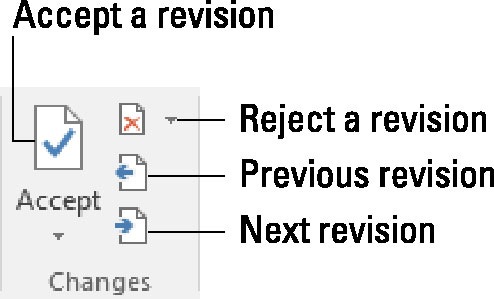
Butonat për rishikimin e ndryshimeve.
Për të rishikuar ndryshimet në të gjithë dokumentin tuaj, klikoni butonat Next ose Previous. Klikoni një buton për të kaluar nga një ndryshim në tekst në ndryshimin tjetër.
Klikoni butonin Prano nëse mund ta toleroni ndryshimin. Për të refuzuar një ndryshim, klikoni butonin Refuzo. Pasi të klikoni cilindo buton, ju menjëherë shihni ndryshimin tjetër në dokument, derisa të trajtohen të gjitha ndryshimet.
Butonat Prano dhe Refuzo janë në fakt meny. Ata kanë komanda që pranojnë ose refuzojnë të gjitha ndryshimet në dokumentin tuaj me një goditje. E vetmja gjë që mungon është "përpjekja!" tingëllon kur përdorni ato komanda.
Ju mund të shikoni një përmbledhje të ndryshimeve duke thirrur panelin e Rishikimeve: Në skedën Rishikimi, në grupin "Ndjekja", kliko butonin Paneli i Rishikimit. Paneli i Rishikimeve nuk tregon ndryshimet në kontekst, por rendit secilën prej tyre. Klikoni një artikull në panelin e Rishikimeve për të kaluar te çdo ndryshim në dokumentin tuaj.
Për të parë ndryshimet në tekstin tuaj, sigurohuni që të keni zgjedhur komandën All Markup nga butoni i menusë Display for Review.
Kur budalleni ndërsa miratoni ose refuzoni një ndryshim, shtypni Ctrl+Z për të zhbërë.
Ju gjithashtu mund të klikoni me të djathtën në çdo shenjë rishikimi për ta pranuar ose refuzuar atë.
Mësoni si të shkruani shënime në OneNote 2013 në Android me krijimin, hapjen dhe regjistrimin e shënimeve. Aplikoni strategji efektive për menaxhimin e shënimeve tuaja.
Mësoni si të formatoni numrat në një varg teksti në Excel për të përfshirë informacione të sakta dhe tërheqëse për raportet tuaja.
Në Excel 2010, fshini të dhënat apo formatin e qelizave lehtësisht me disa metoda të thjeshta. Mësoni si të menaxhoni përmbajtjen e qelizave me opsione të ndryshme.
Zhvilloni aftësitë tuaja në formatimin e elementeve të grafikut në Excel 2007 përmes metodave të thjeshta dhe efikase.
Mësoni se si të rreshtoni dhe justifikoni tekstin në Word 2010 me opsione të ndryshme rreshtimi dhe justifikimi për të përmirësuar formatimin e dokumenteve tuaja.
Mësoni si të krijoni makro në Excel 2019 për të automatizuar komandat dhe thjeshtuar detyrat tuaja.
Mënyra vizuale dhe e shpejtë për të vendosur një ndalesë skedash në Word 2016 është përdorimi i vizores. Zbulo disa këshilla dhe truke për përdorimin e skedave në këtë program.
Mësoni si të formula boshtet X dhe Y në Excel 2007, duke përfshirë mundësitë e ndryshimit të formatimeve për grafikët e ndryshëm.
Eksploroni se si Excel mund t
Mësoni se si të përdorni veçorinë Find and Replace të Excel 2007 për të gjetur dhe zëvendësuar të dhëna në mënyrë efikase. Kjo udhëzues është e përshtatshme për të gjithë përdoruesit që dëshirojnë të rrisin produktivitetin e tyre.







